Correção de erro de inicialização do sistema gráfico no PC
Muitos jogadores encontraram o problema frustrante de o jogo não conseguir inicializar o sistema gráfico. Este artigo abordará os motivos comuns por trás desse problema e encontrará soluções simples, mas eficazes, para colocá-lo de volta no tabuleiro e vencer os níveis rapidamente. Portanto, se você receber a mensagem de erro Não foi possível inicializar o sistema gráfico no RollerCoaster Tycoon, Assassins Creed, Tony Hawk’s Pro Skater, etc., siga as soluções mencionadas nesta postagem.
Erro de inicializaçãoNão é possível inicializar o sistema gráfico. Placa de vídeo não suportada.
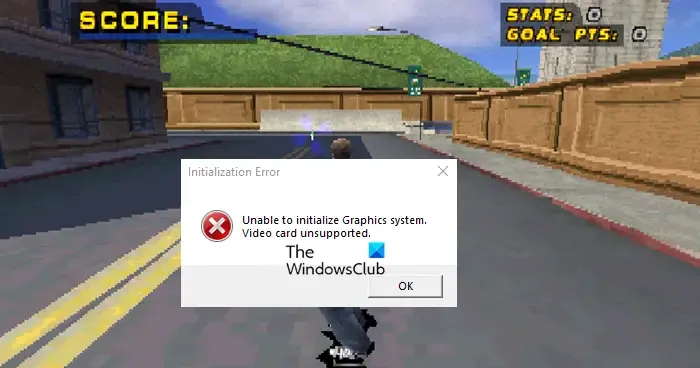
Correção Não é possível inicializar a mensagem de erro do sistema gráfico
Para corrigir a mensagem de erro do sistema gráfico Incapaz de inicializar no RollerCoaster Tycoon, Assassins Creed, Tony Hawk’s Pro Skater, etc., execute as soluções mencionadas abaixo:
- Atualize o driver gráfico
- Execute o jogo em modo de compatibilidade
- Alterar configurações de resolução
- Verifique a integridade dos arquivos do jogo
- Contate o suporte
1]Atualize o driver gráfico
O erro direciona os usuários para a atualização do driver gráfico, então essa é a primeira coisa que faremos no guia de solução de problemas. Existe uma grande possibilidade de uso de drivers gráficos desatualizados ou incompatíveis, o que pode causar diversas falhas gráficas e problemas de desempenho no jogo. As versões mais recentes do driver gráfico incluem otimizações e correções para executar os jogos mais recentes, incluindo correções de bugs e desempenho aprimorado.
Para atualizar o driver gráfico , use um dos seguintes métodos:
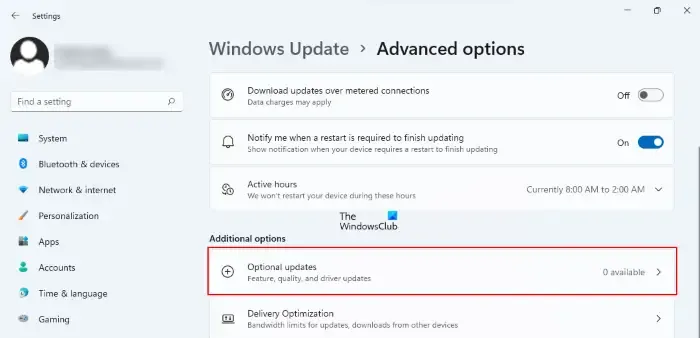
- Use atualizações opcionais do Windows
- Baixe a versão mais recente do driver no site do fabricante .
- Use um software atualizador de driver gratuito .
- Atualize o driver da GPU no Gerenciador de dispositivos .
- Use ferramentas como AMD Driver Autodetect , Intel Driver Update Utility , Dell Update Utility , NV Updater ou aplicativo MyASUS .
2] Execute o jogo em modo de compatibilidade

A próxima solução é rodar o jogo em modo de compatibilidade , pois este modo permite que o jogo simule a execução em uma versão mais antiga do Windows, que pode ser mais compatível com os requisitos do jogo.
Veja como executar o jogo em modo de compatibilidade,
- Vá para a pasta de instalação, localize e clique com o botão direito no jogo.
- Selecione a opção Propriedades e clique na guia Compatibilidade.
- Encontre e marque a caixa Executar este programa em modo de compatibilidade e selecione uma versão mais antiga do Windows.
- Marque a caixa Desativar otimizações de tela inteira e Executar este programa como administrador e, por último, clique nos botões Aplicar e OK.
Feito isso, vá para o jogo e verifique se persiste. Se isso acontecer, passe para a próxima solução.
3] Alterar configurações de resolução

Às vezes, certas resoluções podem não ser suportadas pelos gráficos ou pelo monitor e podem fazer com que o jogo não consiga inicializar o sistema gráfico. Ao alterar as configurações de resolução para uma configuração compatível, podemos superar os problemas de compatibilidade que impedem o início do jogo.
Para fazer isso, clique com o botão direito na área de trabalho, navegue até Configurações de vídeo e experimente ajustar a resolução da tela da área de trabalho até encontrar aquela que permite que o jogo seja iniciado corretamente.
4] Verifique a integridade dos arquivos do jogo
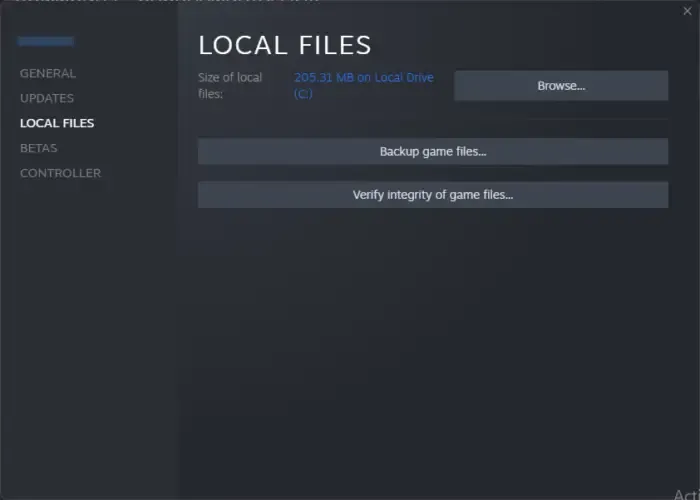
Os arquivos do jogo são ocasionalmente corrompidos por vários motivos, como downloads incompletos, erros de disco ou conflitos de software. Veja como usar este Steam e eliminar o problema em questão.
- Abra o Steam.
- Ir para a biblioteca.
- Clique com o botão direito no jogo e selecione Propriedades.
- Agora clique em Arquivos locais e depois em Verificar integridade dos arquivos do jogo.
Por fim, verifique se o problema foi resolvido.
5] Entre em contato com o suporte
Por último, mas não menos importante, tente entrar em contato com o suporte se as etapas padrão de solução de problemas não resolverem o problema. Às vezes, o problema pode ser devido a questões personalizadas e somente o atendimento especializado pode resolvê-lo. Portanto, entre em contato com eles através do e-mail ou do fórum oficial e peça soluções personalizadas e adaptadas ao seu problema.
Esperançosamente, você pode resolver o problema usando as soluções mencionadas aqui.
Como faço para corrigir meu problema de driver gráfico?
Para corrigir o problema do driver gráfico, tente o atalho de teclado Win + Ctrl + Shift + B para redefini-lo rapidamente. Se o problema persistir, atualize seu driver manualmente por meio do Gerenciador de dispositivos ou use uma ferramenta de atualização automática de driver confiável. Certifique-se sempre de baixar os drivers mais recentes compatíveis com o seu sistema para obter o desempenho ideal.
Tony Hawk é o skatista mais famoso?
Tony Hawk, um dos skatistas e personalidades do esporte mais famosos do mundo, nunca se importou com a riqueza ou o status de celebridade que conquistou ao longo de sua carreira no skate.
O Tony Hawk Pro Skater está offline?
Tony Hawk’s Pro Skater, um pacote remasterizado dos dois primeiros jogos da popular série Tony Hawk, foi finalmente lançado no Steam após três anos disponível exclusivamente na Epic Games Store. O jogo foi lançado no início deste mês com modo offline, mas apenas para o Steam Deck.
Como faço para reinstalar meu driver gráfico?
Para reinstalar o driver gráfico, abra o Gerenciador de Dispositivos clicando com o botão direito no menu Iniciar e selecionando-o. Expanda a seção “Adaptadores de vídeo”, clique com o botão direito na placa gráfica e escolha “Desinstalar dispositivo”. Reinicie o seu PC e o Windows tentará reinstalar o driver automaticamente, garantindo que o seu sistema permaneça otimizado.
Deixe um comentário